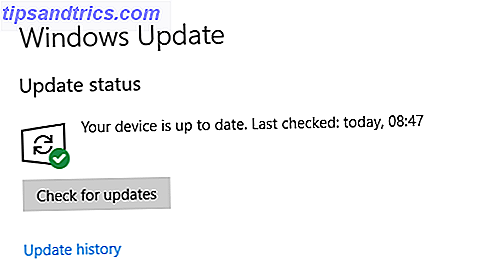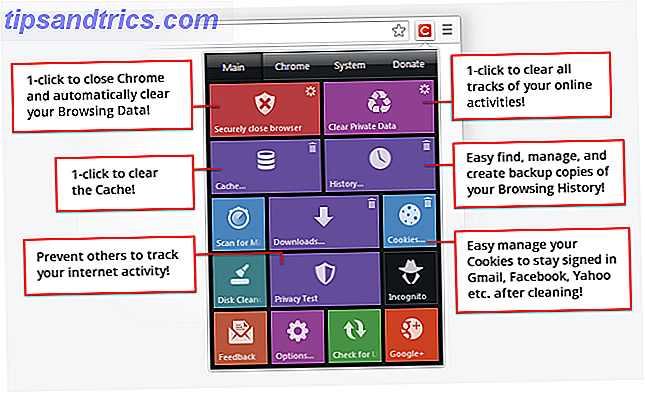Φανταστείτε το άνοιγμα ενός παραθύρου εντολών στον υπολογιστή σας, πληκτρολογώντας μια εντολή μιας γραμμής και δημοσιεύοντας άμεσα στο Facebook χωρίς καν να ανοίξετε ένα πρόγραμμα περιήγησης ή άλλη εφαρμογή.
Είναι σίγουρα ο πιο γρήγορος τρόπος δημοσίευσης στο Facebook, αλλά πώς το ρυθμίζετε; Και γιατί να μην χρησιμοποιήσετε μόνο την δοκιμασμένη και αληθινή μέθοδο που όλοι χρησιμοποιούσαν πάντα τη λεγόμενη FBCMD, που δημιούργησε ο Dave Tompkins στο Πανεπιστήμιο της Βρετανικής Κολομβίας;
Λοιπόν, η αλήθεια είναι ότι από τον Απρίλιο του 2015, η FBCMD πέθανε. Όχι μόνο ο Dave εγκατέλειψε την ενημέρωση του προγράμματος, αλλά το Facebook έκανε αρκετές αλλαγές που έσπασαν εντελώς τη λειτουργικότητα της εφαρμογής.
Τι συνέβη με το FBCMD;
Σύμφωνα με μια δήλωση του Dave Tompkins στην ιστοσελίδα του έργου του, υπαινίχθηκε έναν συνδυασμό λόγων για τον τερματισμό του έργου - εν μέρει με τις προσωπικές ανησυχίες διαχείρισης του χρόνου, αλλά εν μέρει με τις αλλαγές με το ίδιο το Facebook.
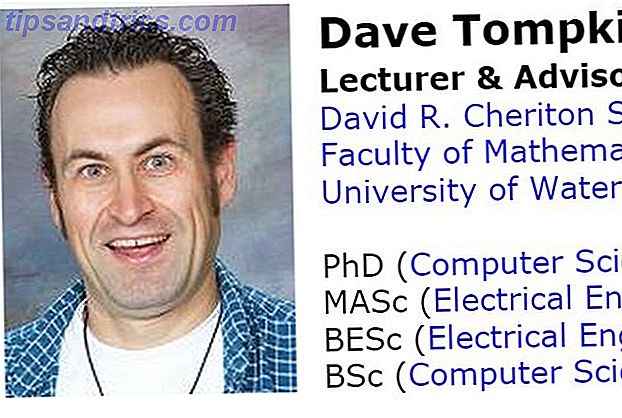
Αυτό που με έκανε να ανακαλύψω τη δήλωση του Dave ήταν το γεγονός ότι δεν μπορούσα πλέον να πάρω το FBCMD για την ταυτοποίηση του Access Facebook From The Linux Command Line Πρόσβαση στο Facebook από τη γραμμή εντολών Linux Σχεδόν όλοι, ειδικά στις χώρες του πρώτου κόσμου, είναι στο Facebook. Οι φίλοι, τα γεγονότα, οι εικόνες και πολλά άλλα βρίσκονται συνήθως στο Facebook σε αντίθεση με οποιαδήποτε άλλη τοποθεσία. Ωστόσο, ένας τελικός geek μπορεί να μην θέλει να χρησιμοποιήσει ... Διαβάστε περισσότερα. Κάθε φορά που προσπάθησα να πιστοποιήσω την ταυτότητά μου, έλαβα ένα παράξενο νέο κωδικό σφάλματος. Εδώ έγραψε:
"Ξεκίνησα αυτό το έργο το 2007, όταν και το Facebook και εγώ ήμασταν πολύ διαφορετικοί.
- Τώρα μεγαλώνω μια οικογένεια και έχω μια απαιτητική δουλειά. Όταν έχω πολύτιμο "ελεύθερο" χρόνο, υπάρχουν και άλλα έργα που προτιμώ να ξοδεύω το χρόνο μου.
- Σταμάτησα να χρησιμοποιώ τον ίδιο τον FBCMD. Συνδεθώ στο Facebook μια φορά την εβδομάδα και κρύβω για λίγο, αλλά σπάνια αλληλεπιδρούν ή μοιράζονται τίποτα.
- Το Facebook απομακρύνεται από εφαρμογές που έχουν ευρεία πρόσβαση και δικαιώματα.
- Ήταν πάρα πολύ απογοητευτικό να συμβαδίσει με το Facebook αδιάκοπα να υποτιμά τα χαρακτηριστικά και να αλλάζει το API του.
Τα άχυρα που έσπασαν την πλάτη της καμήλας ήταν: αποθάρρυνση του API 1.0, κατάργηση του offline_access και αλλαγή του μοντέλου ελέγχου ταυτότητας. "
Μια άλλη χρήσιμη εφαρμογή, παρέχοντας στους χρήστες ευκολότερη πρόσβαση στο κοινωνικό δίκτυο 5 τρόποι για εύκολη πρόσβαση σε κοινωνικά δίκτυα από μια ενιαία εφαρμογή 5 τρόποι για εύκολη πρόσβαση σε κοινωνικά δίκτυα από μια ενιαία εφαρμογή Σήμερα, έχουμε εξαπλωθεί αρκετά λεπτό σε όλους τους λογαριασμούς κοινωνικών δικτύων που Έχουμε: Facebook, Twitter, Google+, LinkedIn, Tumblr κ.λπ. έτσι η διαχείριση τους μπορεί είτε να πάρει ένα σημαντικό χρονικό διάστημα, είτε απλά δεν ... Διαβάστε περισσότερα από οπουδήποτε, δαγκώνει τη σκόνη. Ευχαριστώ πολύ, το Facebook.
Δημοσίευση στο Facebook Από τη γραμμή εντολών
Μην φοβάστε! Ακριβώς επειδή το FBCMD είναι νεκρό, δεν σημαίνει ότι δεν μπορείτε να δημοσιεύσετε στο Facebook από μια γραμμή εντολών. Σε αυτό το άρθρο θα σας δείξω πώς να το κάνετε χρησιμοποιώντας μια εντολή "curl" σε Windows ή Linux και IFTTT για να περάσετε την εντολή στο Facebook.
Βήμα 1: Κατεβάστε και εγκαταστήστε Curl για Windows
Εάν το κάνετε αυτό σε έναν υπολογιστή Windows, θα χρειαστεί να εγκαταστήσετε μπούκλα από τον ιστότοπο του έργου.
Το καλύτερο στοίχημα είναι να πάτε με τον Οδηγό λήψης, ο οποίος σας επιτρέπει να επιλέξετε το λειτουργικό σύστημα και άλλες λεπτομέρειες, ώστε να έχετε το σωστό αρχείο εγκατάστασης.
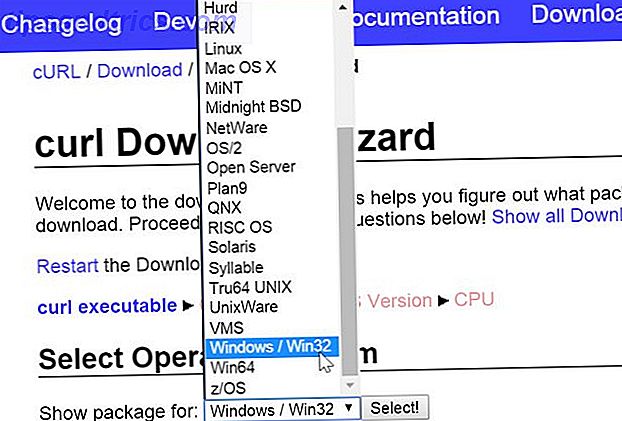
Στην περίπτωση των Windows, είναι πιθανό να λάβετε μια λήψη με φερμουάρ με πολλές εκδόσεις για Windows 32 ή 64 bit.
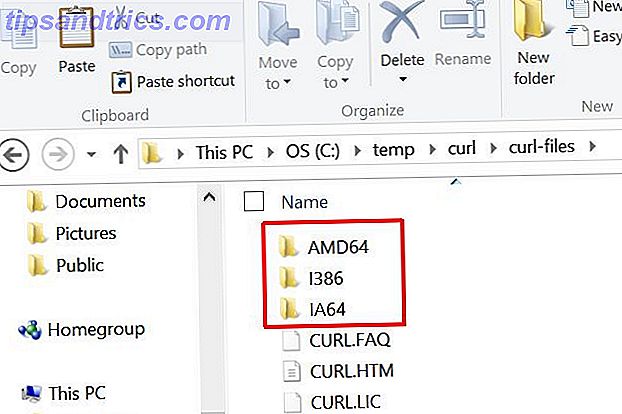
Αξίζει να ανοίξετε μια γραμμή εντολών και να δοκιμάσετε κάθε μία για να δείτε ποια έκδοση λειτουργεί στο σύστημά σας (υπάρχουν δύο για 64-bit, αλλά μόνο μία έκδοση για 32-bit). Δείτε τις οδηγίες εγκατάστασης παρακάτω για να δείτε πώς μπορείτε να ελέγξετε αν λειτουργεί.
Μόλις βρείτε την έκδοση εργασίας, αντιγράψτε την σε έναν τοπικό κατάλογο. Στην περίπτωσή μου, μόλις δημιούργησα ένα φάκελο που ονομάζεται c: \ curl \ και έβαλα όλα τα αρχεία εκεί μέσα.
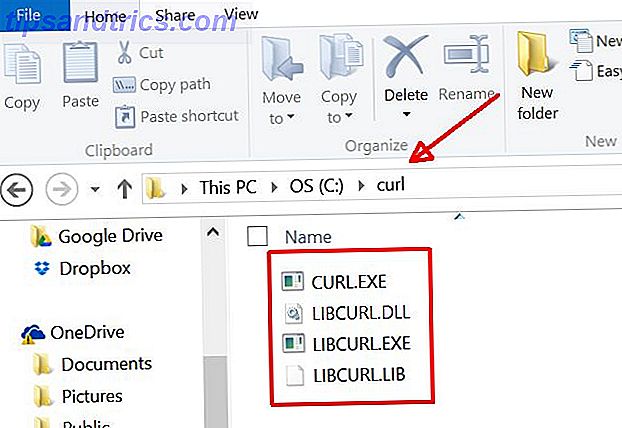
Πώς ξέρετε αν λειτουργεί το CURL; Το μόνο που έχετε να κάνετε είναι να ανοίξετε μια γραμμή εντολών, να μεταβείτε στον κατάλογο όπου αποθηκεύονται τα αρχεία σας και πληκτρολογήστε "curl.exe".

Εάν λάβετε την παραπάνω απάντηση, τότε ξέρετε ότι λειτουργεί.
Ως μία ακόμη δοκιμή, πληκτρολογήστε την εντολή που ακολουθείται από οποιονδήποτε ιστότοπο. Εάν η μπούκλα λειτουργεί στο σύστημά σας, θα πρέπει να πάρετε την HTML σελίδα πίσω. Αυτό είναι αυτό που έμοιαζε μετά την πληκτρολόγησα "curl //www.makeuseof.com".
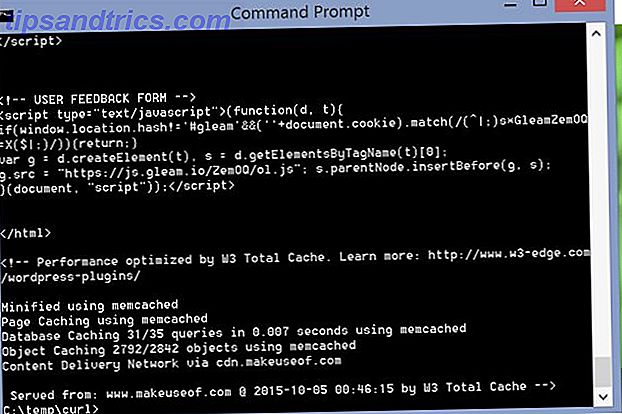
Αφού ξέρεις ότι λειτουργεί, θα θελήσετε να διασφαλίσετε ότι η μπούκλα είναι πάντα ρυθμισμένη ώστε να λειτουργεί κάθε φορά που ξεκινάτε τον υπολογιστή σας.
Κάνοντας αυτό είναι πραγματικά εύκολο. Μεταβείτε στο Task Manager κάνοντας κλικ στο Run και πληκτρολογώντας το taskmgr.
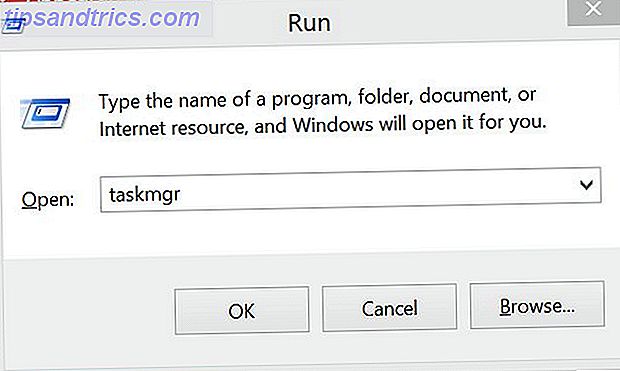
Στο Task Manager, κάντε κλικ στην καρτέλα Εκκίνηση, κάντε κλικ στο Αρχείο από το μενού και επιλέξτε Δημιουργία νέας εργασίας .
Στο πεδίο Άνοιγμα :, πληκτρολογήστε τη διαδρομή στην οποία τοποθετήσατε το εκτελέσιμο αρχείο curl. Στην περίπτωσή μου αυτό είναι "c: \ temp \ curl \ curl.exe"
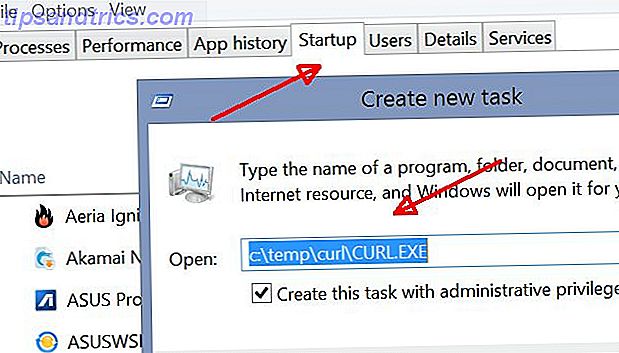
Για να μπορείτε να εκτελέσετε την εντολή σας οπουδήποτε και από οποιονδήποτε κατάλογο, θα θελήσετε να ορίσετε "c: \ temp \ curl \" ως μεταβλητή περιβάλλοντος. Μπορείτε να το κάνετε αυτό πηγαίνοντας στον Πίνακα Ελέγχου, κάνοντας κλικ στο Σύστημα και κάνοντας κλικ στην καρτέλα Για προχωρημένους .
Κάντε κλικ στο κουμπί Μεταβλητές περιβάλλοντος, στο παράθυρο μεταβλητών συστήματος, μετακινηθείτε προς τα κάτω στη μεταβλητή Path . Κάντε διπλό κλικ σε αυτό για να εμφανιστεί το αναδυόμενο παράθυρο " Επεξεργασία μεταβλητού συστήματος ". Στο τέλος της μακράς συμβολοσειράς μεταβλητής τιμής, προσαρμόστε τη διαδρομή στην οποία αποθηκεύεται το εκτελέσιμο αρχείο curl σας, που προηγείται με ένα ";".
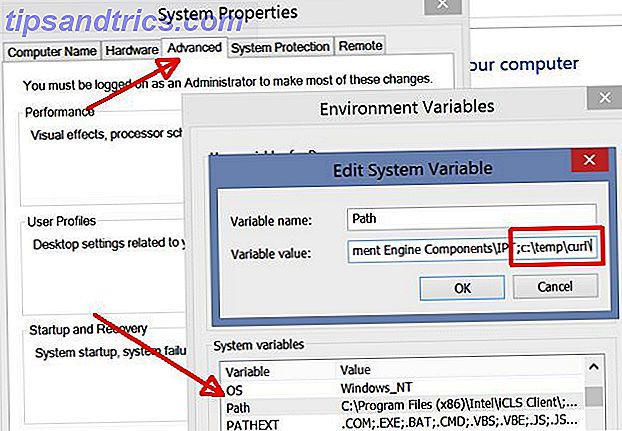
Τώρα, απλώς επανεκκινήστε τον υπολογιστή σας και το Curl δεν έχει ρυθμιστεί να εκκινείται κάθε φορά που ξεκινά ο υπολογιστής σας. Μπορείτε να εκτελέσετε εντολές Curl από οποιαδήποτε γραμμή εντολών σε αυτό το σημείο.
Βήμα 2: Ρυθμίστε το κανάλι IFTTT Maker
Τώρα είναι καιρός να δημιουργήσετε ένα κανάλι Maker στο IFTTT IFTTT Συνδέει τώρα με τίποτα: Εισαγωγή του καναλιού Maker Το IFTTT συνδέει τώρα με τίποτα: Εισαγωγή του καναλιού Maker Οι πιθανές χρήσεις του IFTTT είναι ατελείωτες. Αλλά μέχρι τώρα, ήταν δύσκολο να το διασυνδέσετε με τα δικά σας έργα υλικού. Σήμερα, όλα αυτά άλλαξαν. Διαβάστε περισσότερα για να λάβετε την εντολή Curl POST. Τα βήματα για τη δημιουργία ενός καναλιού Maker στο IFTTT είναι πραγματικά καλά ορατά στη σελίδα του καναλιού Maker του IFTTT.
Εδώ είναι η γραμμή κλειδί σε αυτή τη σελίδα. Πρέπει να βεβαιωθείτε ότι χρησιμοποιείτε τη σύνταξη που εμφανίζεται στη σελίδα στην εντολή που πληκτρολογείτε στον υπολογιστή σας.
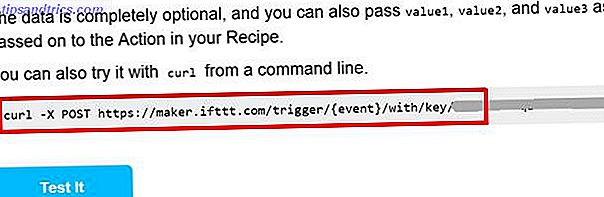
Το bit {event} είναι το όνομα του συμβάντος που δημιουργήσατε στο κανάλι σας Maker (δείτε παρακάτω). Το πλήκτρο στο τέλος είναι ο μακροχρόνιος κωδικός κλειδιού που θα δείτε στη σελίδα του καναλιού δημιουργίας.
Έτσι, όταν δημιουργείτε μια νέα συνταγή με το κανάλι Maker ως μια σκανδάλη, θα πρέπει να ονομάσετε το συμβάν και, στη συνέχεια, να σημειώσετε τι σας κάλεσε. Σε αυτή την περίπτωση δημιούργησα μια εκδήλωση με τίτλο "post_facebook" που θα χρησιμοποιήσω για να δημιουργήσω μια νέα θέση στο Facebook.
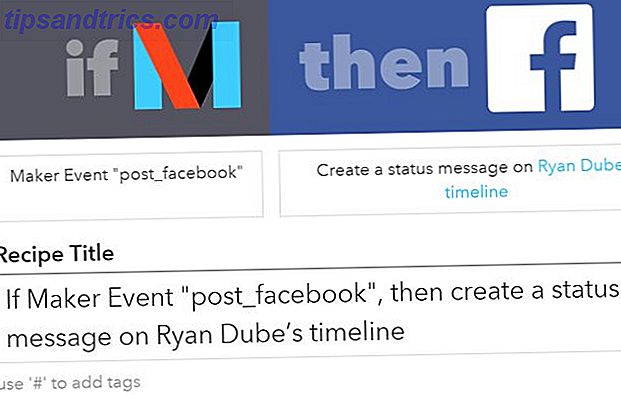
Η ενεργοποίηση του Facebook που επέλεξα είναι προφανώς να δημιουργήσω ένα νέο μήνυμα κατάστασης στο χρονικό μου πλαίσιο.
Περαιτέρω στη συνταγή, θα δείτε ότι μπορείτε να εκδώσετε το ακριβές μήνυμα που θέλετε στέλνοντας στη συνταγή μια τιμή με την ένδειξη "value1". Πρέπει να το ορίσετε στο πεδίο Κατάσταση κατά τη δημιουργία της συνταγής σας.
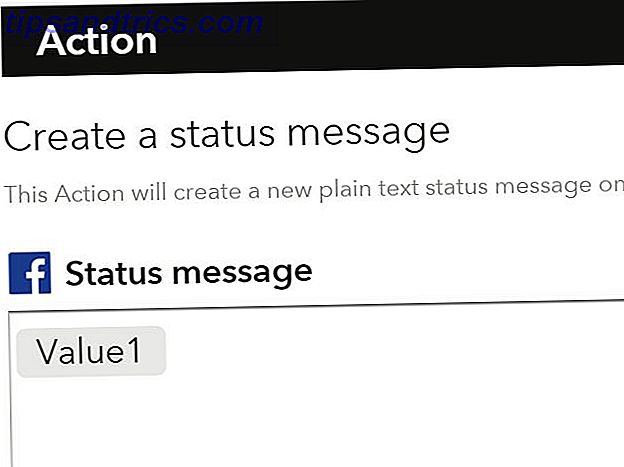
Τώρα που η συνταγή σας IFTTT είναι έτοιμη και περιμένετε την εισερχόμενη εντολή POST μέσω του καναλιού Maker, καλό είναι να ξεκινήσετε την ανάρτηση στο Facebook 10 τρόποι για να ενημερώσετε το Facebook και το Twitter ταυτόχρονα 10 τρόποι για να ενημερώσετε το Facebook και το Twitter ταυτόχρονα Διαβάστε περισσότερα με τη γραμμή εντολών !
Βήμα 3: Δημοσίευση χρησιμοποιώντας τις εντολές CURL
Για να αναγνωρίσει σωστά η εντολή POST στο κανάλι Maker, πρέπει να το διαμορφώσετε σωστά. Τοποθετήστε το όνομα συμβάντος στη σωστή θέση στη διεύθυνση URL. Όπως μπορείτε να δείτε παρακάτω, το όνομα του συμβάντος μου είναι "post_facebook" με το κλειδί επικολλημένο μετά το τμήμα "/ key /" της διεύθυνσης URL.
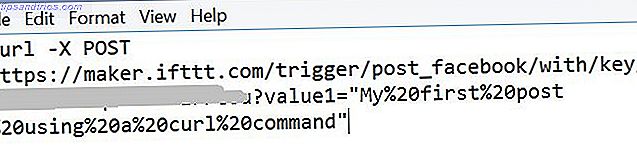
Το κείμενο μετά είναι σημαντικό για να γίνει σωστό. Εφόσον αυτό μεταβάλλεται ως συμβολοσειρά διεύθυνσης URL, δεν μπορείτε απλώς να τοποθετήσετε χώρους όπου συνήθως θα διαστήματα. Το τέχνασμα για να περάσετε αυτό είναι να εισαγάγετε "% 20" παντού στη θέση σας όπου θα έφτανε ένας χώρος.
Για να δημοσιεύσετε την "πρώτη μου δημοσίευση χρησιμοποιώντας μια εντολή καμπύλης" στο timeline μου στο Facebook, η εντολή μου CMD μοιάζει με αυτή:
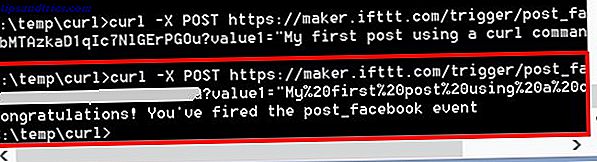
Και σχεδόν αμέσως, η γραμμή εντολών μου ξεκίνησε μετά εμφανίστηκε στο timeline μου Facebook, ακριβώς όπως αυτό.
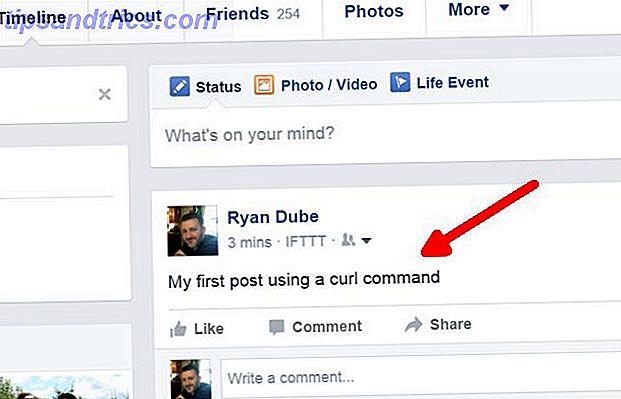
Τώρα, αν το σκεφτείτε, η απόσπαση στο Facebook μέσω μιας γραμμής εντολών είναι μόνο η αρχή κάποιων πολύ ωραίων πράξεων.
Θα μπορούσατε εύκολα να δημιουργήσετε εργασίες παρτίδας Βυθίστε τα δάχτυλά σας σε παρτίδα Προγραμματισμός αρχείων για τα Windows Βυθίστε τα δάκτυλα σας σε προγραμματισμό αρχείων παρτίδας για τα Windows Γιατί αφήνετε απλές επαναλαμβανόμενες εργασίες να σας φέρνουν; Εάν δεν μπορείτε να μεταβιβάσετε, να καινοτομήσετε! Με τα Windows μπορείτε να δημιουργήσετε απλά μικρά προγράμματα, που ονομάζονται αρχεία δέσμης, τα οποία θα φροντίζουν αυτές τις κουραστικότητες. Διαβάστε περισσότερα για να τρέχει αυτόματα στον υπολογιστή σας, που δημοσιεύει οτιδήποτε σας αρέσει σε σταθερό χρονοδιάγραμμα. Ακόμα καλύτερα, χρησιμοποιήστε τα Windows Scripting Better Than Batch: Ένα σεμινάριο ξενιστών με Windows Scripting Better Than Batch: Ένα σεμινάριο ξενιστών για τα Windows Scripting Διαβάστε περισσότερα ή μια μακροεντολή VBA Πώς μπορείτε να κάνετε τη δική σας απλή εφαρμογή με VBA Πώς μπορείτε να φτιάξετε τη δική σας απλή εφαρμογή με VBA Για όσους από εσάς θα ήθελαν πραγματικά να είναι σε θέση να γράψουν τη δική σας αίτηση, αλλά ποτέ δεν έχετε πληκτρολογήσει μια ενιαία γραμμή του κώδικα πριν, θα πάω να σας περπατήσω μέσα από την παραγωγή σας πολύ ... Διαβάστε περισσότερα στο Excel ή Word για να κλωτσήσει off αυτοματοποιημένες θέσεις Facebook!
Οι δυνατότητες είναι ατελείωτες και μπορούμε να διερευνήσουμε μερικές δημιουργικές ενσωματώσεις που χρησιμοποιούν αυτή την προσέγγιση σε μερικές επερχόμενες θέσεις. Θέλετε να δείτε συγκεκριμένες; Ζητήστε τους στο τμήμα των σχολίων παρακάτω! Ας μιλήσουμε για τα δροσερά πράγματα που μπορείτε να κάνετε τώρα που μπορείτε να δημοσιεύσετε στο Facebook από τη γραμμή εντολών, ακόμη και χωρίς FBCMD.